advertisement
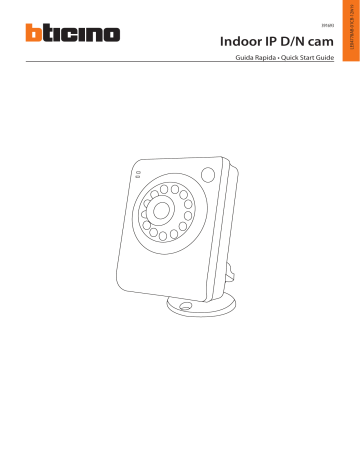
391693
Indoor IP D/N cam
Guida Rapida • Quick Start Guide
2
Indoor IP D/N cam
IT
ITALIAN
GB
ENGLISH
3
31
Tc IP D/N interni
1 Accessori ........................................................................................................................................ 4
2 Introduzione generale ............................................................................................................................. 5
2.1 Panoramica ..................................................................................................................................... 5
2.2 Caratteristiche................................................................................................................................ 5
2.3 Specifiche ........................................................................................................................................ 6
3 Telaio ........................................................................................................................................ 13
3.1 Pannello anteriore ......................................................................................................................... 13
3.2 Pannello laterale ............................................................................................................................ 14
3.3 Pannello inferiore .......................................................................................................................... 15
4 Installazione ........................................................................................................................................ 16
5 Strumento di configurazione rapida .................................................................................................... 18
5.1 Prima connessione ....................................................................................................................... 18
6 Connessione a un dispositivo e apertura dell’applicazione Web .................................................... 26
6.1 Configurazione del PC .................................................................................................................. 26
6.2 Connessione con lo strumento di ricerca ................................................................................. 27
6.3 Collegamento con Internet Explorer ......................................................................................... 28
6.4 Connessione ................................................................................................................................... 28
Istruzioni per la sicurezza
IT
Il prodotto deve essere installato attenendosi alle regole di installazione, preferibilmente da parte di un elettricista qualificato. L’installazione e l’utilizzo scorretti possono comportare rischi di scossa elettrica o incendio.
Prima di effettuare l’installazione, leggere le istruzioni e prendere in considerazione il luogo specifico in cui il prodotto sarà montato.
Non aprire, smontare, alterare o modificare il dispositivo salvo specificatamente richiesto dalle istruzioni. Tutti i prodotti Bticino devono essere aperti e riparati esclusivamente da personale qualificato ed approvato da Bticino. Qualsiasi eventuale apertura o riparazione non autorizzata causerà l’annullamento di ogni responsabilità, diritto di sostituzione e garanzia.
Utilizzare esclusivamente accessori di marca Bticino.
3
4
1 Accessori
Nome
Telecamera IP
Adattatore di alimentazione da 5 V
Supporto universale
Guida rapida all'installazione
CD
Qtà
1
1
1
1
1
Tc IP D/N interni
2 Introduzione generale
2.1 Panoramica
Questo dispositivo integra una telecamera tradizionale e la tecnologia dei video in rete. Consente la raccolta, la trasmissione e l'archiviazione di dati audio e video. Può collegarsi alla rete direttamente senza alcun dispositivo ausiliario.
Questo dispositivo usa la tecnologia di compressione video H.264 standard, che garantisce la massima qualità dei video.
Può essere usato autonomamente o in una rete.
Può essere collegato alla rete e usato da un client della rete.
2.2 Caratteristiche
Gestione degli utenti
Trasmissione dati
Funzione di archiviazione
Funzione di allarme
Monitor di rete
Gestione di rete
Dispositivi periferici
Alimentazione
Funzione di assistenza
Ogni gruppo ha diritti di utente diversi, e un utente appartiene a un gruppo.
Il diritto di utente non può essere superiore al diritto di gruppo.
Supporta la trasmissione di dati nella rete tramite cavo Ethernet.
La porta USB con estensione riservata supporta il modulo WIFI.
Supporta la funzione di backup su server centrale in base alla configurazione e all'impostazione di allarmi o programmazione.
Supporta la registrazione tramite Web e archivia i file registrati nel PC client.
Supporta l'hot swap (sostituzione del disco con dispositivo in funzione) della scheda SD locale.
Risponde in tempo reale all'ingresso di un allarme locale e al rilevamento video secondo l'impostazione di attivazione predefinita, ed emette avvisi audio (consente all'utente di preregistrare file audio).
Realizza rilevamenti video in tempo reale come rilevamento movimento, mascheramento telecamera e perdita video.
Supporta la trasmissione di dati audio/video su un canale al terminale di rete
Supporta al massimo 10 connessioni.
Adotta i seguenti protocolli di trasmissione audio e video: HTTP, TCP, UDP, RTP/RTCP, eccetera.
Supporta l'accesso Web.
Configurazione e gestione tramite Ethernet.
Supporta la gestione dei dispositivi tramite Web.
Supporta svariati protocolli di rete.
Supporta la connessione ai dispositivi periferici tramite la porta RS232.
Supporta la trasmissione di dati trasparente tramite porta seriale (RS232/RS485).
Adattatore di alimentazione esterno. Ingresso 5 V DC.
Interruttore automatico modalità Day/Night (ICR).
Supporta informazioni sulle risorse del sistema e visualizza in tempo reale lo stato di funzionamento.
Supporta la funzione di registro.
Supporta la funzione Watermark (Filigrana) per i video.
5
6
2.3 Specifiche
2.3.1 Prestazioni
Parametro
Tipo sensore
Pixel
Distanza IR
Formato data video
Otturatore
Illuminazione min.
Iride automatica
SNR
Standard
Capacità di codifica
Modello
Sequenza di bit di codifica
Velocità di registrazione video
Capacità di rete
Potenza assorbita
Alimentazione
Temperatura
Umidità di esercizio ambientale
Dimensioni (H x L x P)
391693
CMOS da 1/4"
PAL: 640 (H) x 480 (V)
7-10 m
PAL
1/50 - 1/10000 s
Colore 0,1 Lux/F1,2 B/N 0,01 Lux/F1,2 (Modalità IR 0 Lux)
N/D
> 50 dB
PAL: Da 1 f/s a 25 f/s
H.264
VGA (640 x 480)
QVGA (320 x 240)
CIF (352 x 288)
QCIF (176 x 144)
QQVGA (160 x 120)
PAL: da 1 f/s a 25 f/s per un canale, regolabile
Supporta al max. il monitoraggio simultaneo da parte di 10 utenti della rete
3 W (IR attivato)
5 V DC
Da - 10°C a + 55℃
Dal 10% al 90%
106 mm x 102 mm x 127 mm
Tc IP D/N interni
2.3.2 Specifica delle funzioni
Video CCD
Elaborazione
Video
Registrazione
OSD
Archiviazione
Allarme
Gestione evento
Controllo
Aggiornamento on-line
Gestione del dispositivo
Specifica
Specchio
Rovesciamento
Modalità Scena
Risoluzione
Standard di compressione video
Nota
Supporta il commutatore video sinistra/destra.
Supporta la funzione di rovesciamento alto/basso per i video.
Supporta l'impostazione della modalità della scena.
VGA, QVGA, CIF, QCIF, QQVGA
Formato di compressione standard H.264
Rete
Rilevamento movimento
Flusso doppio
18 x 22 pix come unità macro. Supporta 396 zone di rilevamento.
Il livello di sensibilità varia da 1 a 6.
VGA in tempo reale a 2 canali.
Accesso Web tramite browser IE.
Funzione di composizione PPPoE
DHCP fornisce automaticamente l'indirizzo IP
DDNS
Funzione e-mail SMTP
Modalità Registrazione
Registrazione manuale
Registrazione allarme
Sincronizzazione ora NTP.
Analisi dominio DNS
Funzione di ricerca automatica dell'indirizzo IP.
Supporta al massimo 6 periodi.
Dopo aver abilitato la registrazione manuale, indipendentemente dal fatto che il sistema sia in stato di allarme o programmazione o meno, il sistema inizia comunque a registrare.
Il sistema abilita automaticamente la funzione di registrazione quando si verifica l'allarme.
Quando il video in ingresso cambia, il sistema abilita automaticamente l'operazione di registrazione.
Registrazione rilevamento movimento
Visualizzazione titolo ora
Sono disponibili 255 strati. O è lo strato di fondo e 255 è lo strato superiore. O significa completamente trasparente mentre 255 è opaco.
Visualizzazione titolo canale Consultare le informazioni precedenti.
Maschera per privacy Supporta al massimo 4 zone.
Archiviazione di rete basata su SDK
Archiviazione su scheda SD locale, supporta una scheda ad alta/bassa velocità.
PIR integrato
Invia un avviso di allarme di rilevamento movimento tramite e-mail.
Invia l'immagine tramite e-mail.
RS232 per debug
Aggiornamento remoto della rete
Supporta il tool di aggiornamento.
Aggiornamento COM
Aggiornamento dalla rete tramite comando COM.
Piattaforma di controllo COM
Visualizza lo stato di funzionamento IPC o il parametro IPC tramite porta COM.
Estremità client della rete. Accede al software dell'estremità del client nel PC per monitorare l'IPC.
7
8
Configurazione dei parametri
Registro
Filigrana digitale
Alimentazione
RESET
Protezione ESD porta
Altre funzioni
Installazione
Specifica Nota
L'IPC fornisce interfaccia utente, informazioni su dispositivo e video, configurazione COM, di registrazioni, di rilevamento movimento, di allarme nonché interfacce di informazioni OSD per modificare la configurazione del sistema.
L'IPC fornisce informazioni sul funzionamento come porta utente, registro, stato, gestione utenti, configurazione e-mail, modifica data.
Il sistema può registrare la registrazione del registro di un evento importante. Registra le seguenti informazioni: funzionamento sistema, funzionamento configurazione, evento allarme, gestione registrazioni, gestione utente, cancella registro.
Evita modifiche dei dati non autorizzate.
Alimentazione 5 V DC
Supporta il ripristino dell'hardware. Riavviare il dispositivo per attivare l'impostazione predefinita.
Porta ingresso/uscita a 9 pin
Porta rete
Adattatore di alimentazione da 5 V
Una spia rossa/verde dello stato di alimentazione.
Una spia gialla di indicazione della connessione alla rete.
Luce a infrarossi
Installazione della staffa
Tc IP D/N interni
2.3.3 Impostazione predefinita di fabbrica
Tipo di configurazione delle funzioni
General Setup (Configurazione generale)
Encode Setup
(Configurazione di codifica)
Main stream (Flusso principale)
Extra stream (Flusso secondario)
Nome elemento
Date format (Formato data)
DST
Date separator (Separatore di data)
Time format (Formato ora)
Language (Lingua)
When HDD is full (Quando l'HDD è pieno)
Record duration (Durata registrazione)
Device No. (Dispositivo n.)
Video type (Tipo di video)
Channel (Canale)
Compression (Compressione)
Audio/Video
Impostazione predefinita
DD MM YYYY (GG MM AAAA)
Enable (Abilita)
‘ / ‘
24H
English (Inglese)
Overwrite (Sovrascrivi)
8 min
8
PAL
Channel01 (Canale01)
H.264
Enable audio and video (Abilita audio e video)
Main stream (Flusso principale) General bit stream (Sequenza di bit generale)
Resolution (Risoluzione)
Frame rate (Frequenza fotogrammi)
VGA
12
VBR Bit stream control (Controllo della sequenza di bit)
Quality (Qualità)
Bit stream value (Valore della sequenza di bit)
I frame interval control (Controllo dell'intervallo fotogramma I)
Extension stream (Flusso di estensione)
High (Alta)
1536
24
Main stream (Flusso principale)
Audio/Video enable (Abilita audio/video) Enable audio and video (Abilita audio e video)
Resolution (Risoluzione) CIF
Frame rate (Frequenza fotogrammi)
Bit stream control (Controllo della sequenza di bit)
Quality (Qualità)
12
VBR
High (Alta)
Bit stream value (Valore della sequenza di bit)
I frame interval control (Controllo dell'intervallo fotogramma I)
Image color (Colore immagine)
396
24
Watermark (Filigrana)
Privacy Mask (Maschera per privacy)
Time title (Titolo ora)
Channel title (Titolo canale)
Brightness: (Luminosità:) 50
Contrast: (Contrasto:) 50
Saturation: (Saturazione:) 50
Hue: (Tonalità:) 50
Enable (Abilita)
Stream type: (Tipo flusso:) All (Tutti)
Type: (Tipo:) Character (Carattere)
Character: (Carattere): DigitalCCTV (CC TV digitale)
Never (Mai)
Enable (Abilita). Transparent OSD: (OSD trasparente:) 128
Enable (Abilita). Transparent OSD: (OSD trasparente:) 128
9
10
Tipo di configurazione delle funzioni
Impostazione visualizzazione
COM Setup (Impostazione COM)
Network setup (Impostazione di rete)
Alarm setup (Impostazione allarme)
Nome elemento
Channel (Canale)
Impostazione predefinita
Ch01 (Can01)
Pre-record (Preregistrazione)
Time Setup
(Impostazione ora)
Start Time (Ora di inizio)
5 seconds (10 secondi)
0:00:00
End-time (Ora di fine)
Record
(Registrazione)
Snapshot
(Istantanea)
23:59:59
All Period: (Tutto il periodo:) Enable motion detection/alarm (Abilita rilevamento movimento/allarme)
All Period: (Tutto il periodo:) Enable motion detection/alarm (Abilita rilevamento movimento/allarme)
Week (Settimana) All week (Tutta la settimana)
Option (Opzione)
Function (Funzione)
Data bit (Bit di dati)
Stop bit (Bit di stop)
Baud rate (Velocità in baud)
Parity (Parità)
Ethernet
COM01
Console
8
1
115200
None (Nessuna)
Port 01 (Porta 01)
DHCP
IP address (Indirizzo IP)
Subnet mask (Maschera di sottorete)
Gateway
Device name (Nome dispositivo)
TCP port (Porta TCP)
HTTP port (Porta HTTP)
UDP port (Porta UDP)
Enable (Abilita)
192.168.1.108
255.0.0.0
192.168.0.1
Compact Soho
37777
80
37778
Network user connection amount
(Quantità di connessioni dell'utente di rete)
Network transmission QoS (Trasmissione di rete Qos)
20
Disable (Disabilita)
Remote host (Host remoto) Multiple broadcast group (Gruppo di trasmissione multipla)
Multicast IP Adress (Indirizzo IP multicast) 239.255.42.42
Port (Porta)
Email setup (Impostazione e-mail)
36666
Disable (Disabilita)
Multiple DDNs (DDN multipli)
NAS setup (Impostazione NAS)
NTP setup (Impostazione NTP)
IP Filter (Filtro IP)
Event type (Tipo evento)
Alarm input (Ingresso allarme)
Type (Tipo)
Abilita con "No IP" di default
Disable (Disabilita)
Disable (Disabilita)
Disable (Disabilita)
Local input (Ingresso locale)
Input 01, disable (Ingresso 01, disabilita)
Normal open (Normalmente aperta)
Tc IP D/N interni
Tipo di configurazione delle funzioni
Alarm setup (Impostazione allarme)
Video detection (Rilevamento video)
PTZ Setup (Impostazione PTZ)
Default and Backup (Default e backup)
Nome elemento
Period (Periodo)
Anti-dither (Antivibrazione)
Record channel (Registra canale)
Record latch (Blocco registrazione)
Send email (Invia e-mail)
PTZ activation (Attivazione PTZ)
Capture (Acquisisci)
Event type (Tipo evento)
Channel (Canale)
Sensitivity (Sensibilità)
Time period setup (Impostazione periodo di tempo)
Anti-dither (Antivibrazione)
Record channel (Registra canale)
Record latch (Blocco registrazione)
Send email (Invia e-mail)
PTZ activation (Attivazione PTZ)
Capture (Acquisisci)
Channel (Canale)
Protocol (Protocollo)
Address (Indirizzo)
Baud rate (Velocità in baud)
Data bit (Bit di dati)
Stop bit (Bit di stop)
Parity (Parità)
All (Tutti)
General (Generale)
Encode (Codifica)
Schedule (Programmazione)
RS232
Rete
Alarm (Allarme)
Video detection (Rilevamento video)
Maintain (Mantenimento)
Channel No. (Canale n.)
Impostazione predefinita
Period: (Periodo:) Start time 0:00:00 (Ora di inizio 00:00:00)
End time: (Ora di fine:) 23:59:59
All Period: (Tutto il periodo:) Enable
(Abilita)
Week: (Settimana:) All weeks (Tutte le settimane)
0 second (0 secondi)
1, enable (1, abilita)
10 seconds (10 secondi)
Disable (Disabilita)
Disable (Disabilita)
Event type: (Tipo evento:) never (mai)
Address: (Indirizzo:) 0
Disable (Disabilita)
Motion detection (Rilevamento movimento)
Ch01, Enable (Can01, abilita)
3
Period: (Periodo:)
Start time 0: (Ora di inizio 0:) 00:00
End time: (Ora di fine:) 23:59:59
All Period: (Tutto il periodo:) Enable
(Abilita)
Week: (Settimana:) All weeks (Tutte le settimane)
0 second (0 secondi)
1, enable (1, abilita)
10 seconds (10 secondi)
Disable (Disabilita)
Event type: (Tipo evento:) Never (Mai)
Address: (Indirizzo:) 0
Disable (Disabilita)
Disable (Disabilita)
Ch01 (Can01)
None (Nessuna)
1
9600
8
1
None (Nessuna)
Disable (Disabilita)
Disable (Disabilita)
Disable (Disabilita)
Disable (Disabilita)
Disable (Disabilita)
Disable (Disabilita)
Disable (Disabilita)
Disable (Disabilita)
Disable (Disabilita)
Disable (Disabilita)
11
12
Tipo di configurazione delle funzioni
Advanced (Avanzate)
Camera config (Configurazione telecamera)
Auto Registration (Registrazione automatica)
DNS Setup (Configurazione DNS)
Abnormity
(Anomalia)
Nome elemento
Even Type (Tipo evento)
Send email (Invia e-mail)
User account
(Account utente)
Impostazione predefinita
No disk, Disable (Disco assente, disabilita)
Disable (Disabilita) admin/admin (reusable) (admin/admin
(riutilizzabile))
888888/888888(reusable) (riutilizzabile)
666666/666666(reusable) (riutilizzabile) default
Channel (Canale) Ch01 (Can01) Snapshot
(Istantanea)
Snapshot
(Istantanea)
Snapshot_Timing (Temporizzazione_ istantanea)
Snapshot mode
(Modalità
Istantanea)
Frame rate
(Frequenza fotogrammi)
Resolution
(Risoluzione)
Quality (Qualità)
1 f/s
VGA
60%
Never (Mai) Auto maintain
(Mantenimento automatico)
Auto reboot
(Riavvio automatico)
Auto delete old files (Cancellazione automatica dei file vecchi)
Channel (Canale)
Exposure Mode (Modalità Esposizione)
Never (Mai)
1
Auto (Automatico)
Night Vision (Visione notturna)
Backlight Compensation (Compensazione retroilluminazione)
Signal Type (Tipo segnale)
Auto (Automatico)
N/A (N/D)
Mirror (Specchio)
Flip (Rovescia)
SN (N. seriale)
IP
INT
Disable (Disabilita)
Disable (Disabilita)
1
Port (Porta)
DNS
Alternative DNS (DNS alternativo)
0.0.0.0
7000
202.101.172.35
202.101.172.35
Tc IP D/N interni
3 Telaio
3 .1 Pannello anteriore
Porta
Porta 1
Porta 2
Porta 3
Porta 4
Porta 5
Nome porta
POWER (ALIMENTAZIONE)
NETWORK (RETE)
/
Alloggiamento del ricevitore
PIR
Luce a infrarossi
Resistenza fotosensibile
Funzione
Spia di alimentazione.
Quando il sistema è in fase di registrazione, la spia verde lampeggia.
L'intervallo è 0,5 sec. Quando il sistema è in funzione: la spia rossa si accende quando il sistema si avvia.
Quando il sistema funziona correttamente, la spia verde si accende.
Quando il sistema è in fase di aggiornamento, la spia rossa lampeggia.
L'intervallo è 0,5 sec.
Spia di rete. La spia gialla lampeggia quando la connessione alla rete è corretta.
Lente del dispositivo
Porta di rilevamento del movimento IR passivo. Può rilevare l'oggetto del radiante IR (ad esempio il corpo umano o un altro corpo riscaldato).
Serve a inviare la luce di compensazione IR per potenziare l'effetto di visione notturna.
Serve per rilevare l'illuminazione ambientale per aprire/chiudere la luce IR.
13
14
3.2 Pannello laterale
Fare riferimento alla figura seguente per informazioni sul pannello laterale.
Nome porta
Porta per scheda SD
Porta USB
RESET
Funzione
Porta per scheda micro SD. Inserire la scheda SD. Formattare la scheda SD tramite WEB se la si usa per la prima volta.
Porta USB. Collegare il modulo WIFI o 3G.
Premere per almeno 5 secondi e poi rilasciare; riavviare il dispositivo.
3.3 Pannello inferiore
Fare riferimento alla figura seguente per informazioni sul pannello inferiore.
Tc IP D/N interni
Nome porta
Porta per ingressi/uscite
LAN
5 V DC
Funzione
Porta per ingressi/uscite, collegare al cavo del convertitore di dati MD9M
Porta Ethernet autoadattativa da 10M/100M. Per collegamento al cavo di rete.
Porta ingresso alimentazione. Ingresso 5V DC.
15
4 Installazione
1- Posizionare la guarnizione nel supporto universale
2- Posizionare l'estremità del supporto nel foro per la vite nel pannello posteriore del dispositivo.
3- Ruotare il supporto universale in senso orario finché il dispositivo non risulta saldamente fissato.
16
4- Praticare tre fori nella parete (o sul soffitto) corrispondenti ai fori nel supporto universale.
Bullone ad espansione di plastica
5- Inserire le tre viti nel supporto universale nei fori praticati, e avvitarle saldamente.
Tc IP D/N interni
6- Ruotare la manopola per regolare la telecamera IP all'angolazione corretta.
17
5 Strumento di configurazione rapida
Lo strumento di configurazione rapida consente di cercare l'indirizzo IP di un dispositivo, anche se si trova in un altro segmento (telecamere, DVR, NVR, encoder e decoder) e di modificarlo. Lo strumento di configurazione è disponibile sul
CD fornito con il prodotto.
Consente anche di aggiornare il software o di modificare alcuni parametri.
Questo strumento viene usato per collegare soltanto dispositivi con un indirizzo IP nello stesso segmento.
5.1. Prima connessione
5. 1.1 Connessione con lo strumento di configurazione (per cambiare l'indirizzo IP o aggiornare il software interno del dispositivo)
Per aprire il software, fare doppio clic sull'icona "ConfigTool.exe" nel CD fornito con il prodotto.
Per cercare dispositivi collegati alla rete:
- Fare clic sul pulsante "Refresh" (Aggiorna); lo strumento cerca i dispositivi collegati alla rete e li visualizza sotto forma di elenco.
1 2 3 4 5 6
18
7 8
Descrizione
1 Numero
2 Indirizzo IP del dispositivo
3 Porta TCP del dispositivo
4 Maschera di sottorete del dispositivo
5 Gateway predefinito del dispositivo
6 Indirizzo MAC del dispositivo
7 Aggiornamento elenco
8 Accesso al menu di configurazione di rete della telecamera
9 Disconnessione dal menu di configurazione di rete della telecamera
9
Per collegarsi a un dispositivo e aprire l'applicazione Web:
- Evidenziarlo (un clic sull'elenco).
- Fare clic con il tasto destro sulla riga evidenziata.
Tc IP D/N interni
- Fare clic su "Open Device Web" (Apri Web del dispositivo).
- Si apre la seguente pagina Web:
Se la connessione non riesce:
- la telecamera non possiede un indirizzo IP nello stesso segmento del PC (vedere capitolo 5.1.2 per modificarlo),
- oppure i parametri di sicurezza di Internet Explorer non sono impostati correttamente (consultare il capitolo 6 per modificarli).
19
20
5. 1.2 Connessione con lo strumento di configurazione (per cambiare l’indirizzo IP o aggiornare il software interno del dispositivo)
Per cercare dispositivi collegati alla rete:
- Fare clic sul pulsante «Refresh» (Aggiorna); lo strumento cerca i dispositivi collegati alla rete e li visualizza sotto forma di elenco (consultare il capitolo 5.1.1 per dettagli sull’interfaccia).
Per collegarsi a un dispositivo:
- Evidenziarlo (un clic sull'elenco).
- Fare clic sul pulsante 8 (o doppio clic sulla riga evidenziata).
- Si apre la seguente finestra:
Funzione
IP address (Indirizzo IP) Indirizzo IP del dispositivo
User Name (Nome utente) Nome utente del dispositivo
Password
Port (Porta)
Login (Accesso)
Cancel (Annulla)
Password del dispositivo
Porta TCP del dispositivo
Connessione
Annulla
Nota
Fare clic su "Login" (Accesso) dopo aver inserito le informazioni.
Se compare la schermata seguente, significa che l'indirizzo del dispositivo non è nello stesso segmento di indirizzi IP del
PC su cui è in funzione lo strumento di configurazione. Pertanto la connessione sarà impossibile.
- Modificare manualmente l'indirizzo IP digitando il nuovo indirizzo desiderato.
- Fare clic su OK per salvare il nuovo indirizzo nel dispositivo.
- Riavviare la procedura. Si apre la seguente finestra:
- Fare clic su Login (Accesso) per accedere alle modifiche dei parametri.
Funzione
Enable DHCP (Abilita DHCP) Abilita o disabilita la funzione DHCP
Nota
IP address (Indirizzo IP)
Subnet mask (Maschera di sottorete)
Indirizzo IP del dispositivo
Maschera di sottorete del dispositivo
Gateway Gateway predefinito del dispositivo
MAC address (Indirizzo MAC) Indirizzo MAC del dispositivo
Save (Salva)
Return (Invio)
Salva
Riporta all'interfaccia di ricerca
Tc IP D/N interni
21
22
5.1.3 PPPoE
Selezionare "PPPoE" sul lato destro dell'interfaccia:
Funzione
Enable PPPOE
(Abilita PPPOE)
User Name (Nome utente)
Password
IP address
(Indirizzo IP)
Save (Salva)
Return (Invio)
Nota
Abilita o disabilita la funzione PPPoE
Nome utente PPPOE
Password PPPOE
Indirizzo IP del dispositivo nella WAN
Salva
Riporta all'interfaccia di ricerca
- Fare clic sulla scheda "System Information" (Informazioni sistema) a destra.
5.1.4 Sistema
Selezionare "System Information" (Informazioni sistema) sul lato destro dell'interfaccia.
Tc IP D/N interni
Funzione
SN
Software version (Versione software)
Device name
(Nome dispositivo)
Synchronization with PC
(Sincronizzazione con PC)
PC date (Data del PC)
PC time (Ora del PC)
Manual Setup (Impostazione manuale)
Date (Data)
Time (Ora)
Sync
Save (Salva)
Return (Invio)
Numero di serie del dispositivo
Versione del software del dispositivo
Nome del modello
Nota
Sincronizzazione della data e dell'ora del PC con la data e l'ora del PC.
Fare clic su "Sync" per sincronizzare e "Save" (Salva) per salvare data e ora.
Data del PC
Ora del PC
Impostazione manuale della data e dell'ora del dispositivo.
Inserire la data e l'ora desiderate.
Fare clic su "Sync" per sincronizzare e "Save" (Salva) per salvare data e ora.
Data
Ora
Sincronizzazione
Salva
Riporta all'interfaccia di ricerca
- Ad esempio, digitare il nome di una telecamera nel campo "Device Name" (Nome dispositivo).
- Controllare di aver selezionato "Synchronization with PC" (Sincronizzazione con PC) in modo che la data e l'ora siano sincronizzate con il PC.
- Controllare che la data e l'ora siano corrette. In caso contrario premere "Sync(S)".
23
5.1.5 Aggiornamento del sistema
Selezionare "System Upgrade" (Aggiornamento sistema) sul lato destro dell'interfaccia.
24
Funzione
Upgrade file/Open (Aggiorna file/Apri)
Current Progress/Upgrade
(Avanzamento attuale/Aggiorna)
Return (Invio)
Nota
Fare clic qui per selezionare il file di aggiornamento.
Fare clic qui per avviare la procedura di aggiornamento.
Riporta all'interfaccia di ricerca
Fasi per aggiornare il software interno del dispositivo
- Fare clic sul pulsante "Open" (Apri) e selezionare il file del software interno *.bin.
- Dopo aver aggiunto il file, fare clic sul pulsante "Upgrade" (Aggiorna), il file viene viene trasmesso al dispositivo.
- Dopo aver trasferito il file, il dispositivo si aggiorna automaticamente.
Tc IP D/N interni
- Dopo aver aggiornato il dispositivo, si apre la seguente casella di dialogo:
- Fare clic su OK per completare la procedura.
25
26
6 Collegamento a un dispositivo e apertura dell'applicazione Web
6.1 Configurazione del PC
Questo dispositivo supporta l'accesso al Web e la gestione tramite PC.
Il Web comprende diversi moduli tra cui l'elenco dei canali del monitor, la ricerca delle registrazioni, la configurazione degli allarmi, la configurazione del sistema, il controllo PTZ, la finestra del monitor, ecc.
Il sistema visualizza informazioni di avvertenza per chiedere se si desidera installare control webrec.cab o meno.
Fare clic su OK, il sistema installa automaticamente il controllo.
Quando il sistema è in fase di aggiornamento, può sovrascrivere anche l'applicazione Web precedente.
Se non si riesce a scaricare il file ActiveX, controllare se si è installato il plug-in per disabilitare il download di controllo.
In alternativa ridurre il livello di sicurezza di IE.
Tc IP D/N interni
6.2 Connessione con lo strumento di ricerca
Per aprire il software, fare doppio clic sull'icona "ConfigTool.exe" nel CD fornito con il prodotto.
Per cercare dispositivi collegati alla rete:
- Fare clic sul pulsante "Refresh" (Aggiorna); lo strumento cerca i dispositivi collegati alla rete e li visualizza sotto forma di elenco.
- Evidenziare il dispositivo richiesto (un clic sull'elenco).
- Fare clic con il tasto destro sulla riga evidenziata.
- Si apre la seguente pagina Web:
27
28
6.3 Collegamento con Internet Explorer
Impostazione predefinita in fabbrica della telecamera IP:
- Indirizzo IP: 192.168.1.108.
- Nome utente: admin
- Password: admin
Aprire Internet Explorer (IE) e digitare l'indirizzo IP della telecamera nella barra dell'indirizzo.
Ad esempio, se la vostra telecamera IP è 192.168.1.108, digitare http://192.168.1.108 nella barra dell'indirizzo di IE.
Inserisci il tuo indirizzo IP qui
Nota: se la connessione non riesce:
- la telecamera non possiede un indirizzo IP nello stesso segmento del PC (vedere capitolo 5.1.1 per modificarlo),
- oppure i parametri di sicurezza di Internet Explorer non sono impostati correttamente
(vedere capitolo 6.1 per modificarli).
6.4 Connessione
- Digitare il proprio nome utente e la password.
(Il nome predefinito in fabbrica è admin e la password è admin.)
Il tipo di connessione comprende: TCP/UDP/Multicast (in base al dispositivo).
Dopo l'accesso compare la finestra principale:
Nota: se si usa IE8 o superiore utilizzare la Visualizzazione Compatibilità.
Per l'interfaccia Web consultare la guida utente dettagliata.
Tc IP D/N interni
29
30
Indoor IP D/N cam
1 Accessories ................................................................................................................ 32
2 General Introduction ............................................................................................... 33
2.1 Overview ......................................................................................................................................... 33
2.2 Features ........................................................................................................................................... 33
2.3 Specifications ................................................................................................................................. 34
3 Framework ................................................................................................................. 41
3.1 Front panel ..................................................................................................................................... 41
3.2 Side panel ....................................................................................................................................... 42
3.3 Bottom panel ................................................................................................................................. 43
4 Installation ............................................................................................................... 44
5 Quick Configuration Tool ....................................................................................... 46
6 Connecting to a Device and Opening the Web Application ............................ 54
6.1 PC Configuration ........................................................................................................................... 54
6.2
Connection with Internet Explorer ............................................................................................ 56
6.4 Login ........................................................................................................................................ 56
Safety instructions
This product should be installed in line with installation rules, preferably by a qualified electrician. Incorrect installation and use can lead to risk of electric shock or fire.
Before carrying out the installation, read the instructions and take account of the product’s specific mounting location.
Do not open up, dismantle, alter or modify the device except where specifically required to do so by the instructions. All Bticino products must be opened and repaired exclusively by personnel trained and approved by Bticino. Any unauthorised opening or repair completely cancels all liabilities and the rights to replacement and guarantees.
Use only Bticino brand accessories.
31
32
1 Accessories
Name
IP Camera
5V power adapter
Universal holder
Quick Start Guide
CD
Qty
1
1
1
1
1
Indoor IP D/N cam
2 General Introduction
2.1 Overview
This device integrates traditional camera and network video technology. It adopts audio video data collection, transmission and storage. It can connect to the network directly without any auxiliary device.
This device uses standard H.264 video compression technology which maximally guarantees the video quality.
It can be used alone or used in a network area.
It can be connected to the network and used from a network client-end.
2.2 Features
User Management
Data Transmission
Storage Function
Alarm Function
Network Monitor
Network Management
Peripheral Equipment
Power
Assistant Function
Different user rights for each group, one user belongs to one group.
The user right shall not exceed the group right.
Support cable network data transmission via Ethernet.
Reserved extension USB port support WIFI module.
Support central server backup function in accordance with configuration and setup in alarm or schedule setting.
Support record via Web and the recorded file are stored in the client-end PC.
Support local SD card hot swap.
Real-time respond to local alarm input and video detection as user pre-defined activation setup and exert audio prompt(allow user to pre-record audio file).
Realize real-time video detect such as motion detect, camera masking and video loss.
Supports one-channel audio/video data transmission to network terminal.
Max supports 10 connections.
Adopts the following audio and video transmission protocol: HTTP, TCP, UDP, RTP/
RTCP and etc.
Support web access.
Configuration and management via Ethernet.
Support device management via web.
Support various network protocols.
Support peripheral equipment connection via the RS232 port.
Support serial port (RS232/RS485) transparent data transmission.
External power adapter. Support DC 5V.
Day/Night mode auto switch (ICR).
Support system resource information and running status real-time display.
Support log function.
Support video watermark function.
33
34
2.3 Specifications
2.3.1 Performances
Parameter
Sensor Type
Pixel
IR distance
Video format
Shutter
Min. Illumination
Auto Iris
SNR
Standard
Encode Capability
Encode Bit Stream
Video Recording Speed
Network Capacity
Power Consumption
Power
Temperature
Working Environment Humidity
Dimension (H * W * D)
Model 391693
1/4-inch CMOS
PAL: 640 (H) x 480 (V)
7-10 m
PAL
1/50 - 1/10000s
Color 0.1Lux/F1.2 B/W 0.01Lux/F1.2 (IR mode 0Lux)
N/A
> 50dB
PAL: 1f/s ~ 25f/s
H.264
VGA (640 * 480)
QVGA (320 * 240)
CIF (352 * 288)
QCIF (176 * 144)
QQVGA (160 * 120)
PAL: 1-ch 1f/s ~ 25f/s adjustable
Max support 10 network users to monitor simultaneously
3W (IR on)
DC 5V
- 10°C ~ + 55°C
10% ~ 90%
106 mm * 102 mm * 127 mm
Indoor IP D/N cam
2.3.2 Function specification
CCD Video
Process
Video
Specification
Mirror
Flip
Scene Mode
Resolution
Video Compression S
Motion Detection
Dual-stream
Record
Network
Schedule Record
Manual Record
Alarm Record
Note
Support left-right video switch.
Support video upside down flip function.
Support scene mode setup.
VGA, QVGA, CIF, QCIF, QQVGA
Standard H.264 compression format
Take 18*22 pix as a macro unit. Support 396 detection zones. Sensitivity level ranges from 1 to 6.
2-ch real-time VGA.
WEB access via IE browser.
PPPoE dial function
DHCP auto get IP address
DDNS
SMTP email function
NTP time synchronization.
DNS domain parse
IP address auto search function
Support max 6 periods.
After enabling manual record, no matter system is in schedule or alarm status or not, system just begins recording.
System automatically enables recording function when alarm occurred.
OSD
Storage
Alarm
Event Management
Control
On-line Upgrade
Device Management
Time Title Display
Channel Title Display
Privacy Mask
There are 255 layers. O is the bottom layer and 255 is the highest layer. O means completely transparent and 255 is opaque.
Please refer to the above information.
Max supports 4 zones.
Network storage based on SDK
Local SD card storage, support high-speed card/low-speed card.
Integrated PIR
Send out motion detect alarm notice via email.
Send out the picture via the email.
RS232 for debug
Network remote upgrade
Support upgrade tool.
COM upgrade
Upgrade from network via COM command.
COM control platform
View IPC running status or IPC parameter via COM port.
Network client-end Log in the client-end software in the PC to monitor IPC.
35
36
Specification
Parameter Configuration
Note
IPC provides user interface, device information, video information, COM setup, record setup, motion detection setup, alarm setup, OSD information interfaces to modify system setup.
IPC provides running information such as user port, log, status, user management, email setup, date modification.
Log
Digital watermark
Power Supply
RESET
Port ESD protection
Others
Installation
System can record the important event log record Record the following information,
System operation, setup operation, alarm event, record management, user management, clear log.
Prevent from unauthorized data modification.
DC 5V power supply
Support hardware reset. System needs to reboot to activate the default setup.
9-pin input/output port
Network port
5V power adapter
One red/green power status indication light.
One yellow network connection indication light
IR light
Bracket installation
Indoor IP D/N cam
2.3.3 Factory Default Setup
Function configuration type
General Setup
Encode Setup
Main stream
Extra stream
Shedule setup
Item Name
Date format
DST
Date separator
Time format
Language
When HDD is full
Record duration
Device No.
Video type
Channel
Compression
Audio/Video
General bit stream
Resolution
Frame rate
Bit stream control
Quality
Bit stream value
I frame interval control
Extension stream
Audio/Video enable
Resolution
Frame rate
Bit stream control
Quality
Bit stream value
I frame interval control
Image color
Watermark
Privacy Mask
Time title
Channel title
Channel
Pre-record
Time Setup Start time
End-time
Record
Default setup
DD MM YYYY
Enable
‘ / ‘
24H
English
Overwrite
8 min
8
PAL
Channel01
H.264
Enable audio and video
Main stream
VGA
12
VBR
High
1536
24
Main stream
Enable audio and video
CIF
12
VBR
High
396
24
Brightness: 50
Contrast: 50
Saturation: 50
Hue: 50
Enable
Stream type: all
Type: Character
Character: DigitalCCTV
Never
Enable. OSD transparent: 128
Enable. OSD transparent: 128
Ch01
5 seconds
0:00:00
23:59:59
All Period: Enable motion detection/ alarm
37
38
Function configuration type
Shedule setup
COM Setup
Network setup
Alarm setup
Alarm setup
Item Name
Time Setup Snapshot
Week
Option
Function
Data bit
Stop bit
Baud rate
Parity
Ethernet
DHCP
IP address
Subnet mask
Gateway
Device name
TCP port
HTTP port
UDP port
Network user connection amount
Network transmission QoS
Remote host
Multicast IP Adress
Port
Email setup
Multiple DDNs
NAS setup
NTP setup
IP Filter
Event type
Alarm input
Type
Period
Anti-dither
Record channel
Record latch
Send email
PTZ activation
Capture
Default setup
All Period : Enable motion detection/ alarm
All week
COM01
Console
8
1
115200
None
Port 01
Enable
192.168.1.108
255.0.0.0
192.168.0.1
Compact Soho
37777
80
37778
20
Disable
Multiple broadcast group
239.255.42.42
36666
Disable
Enable with “No IP” as default
Disable
Disable
Disable
Local input
Input 01, disable
Normal open
Period: Start time 0:00:00
End time: 23:59:59
All period: enable
Week: All weeks
0 second
1, enable
10 seconds
Disable
Disable
Event type: never
Address: 0
Disable
Indoor IP D/N cam
Function configuration type
Video detection
PTZ Setup
Default and Backup
Advanced
Capture
Channel
Protocol
Address
Baud rate
Data bit
Stop bit
Parity
All
General
Encode
Schedule
RS232
Network
Alarm
Video detection
Maintain
Channel No.
Abnormity
Item Name
Event type
Channel
Sensitivity
Time period setup
Anti-dither
Record channel
Record latch
Send email
PTZ activation
User account
Snapshot
Snapshot
Auto maintain
Default setup
Motion detection
1
None
Disable
Disable
Disable
Disable
Disable
Disable
Ch01, Enable
3
Period:
Start time 0: 00:00
End time: 23:59:59
All period: enable
Week: All weeks
0 second
1, enable
10 seconds
Disable
Event type: Never
Address: 0
Disable
Disable
Ch01
None
1
9600
8
Even Type
Send email
Disable
Disable
Disable
Disable
No disk, Disable
Disable admin/admin (reusable)
888888/888888(reusable)
666666/666666(reusable) default
Channel Ch01
Snapshot mode Snapshot_Timing
Frame rate
Resolution
1f/s
VGA
Quality
Auto reboot
Auto delete old files
60%
Never
Never
39
40
Function configuration type
Camera config
Auto Registration
DNS Setup
Item Name
Channel
Exposure Mode
Night Vision
Backlight Compensation
Signal Type
Mirror
Flip
SN
IP
Port
DNS
Alternative DNS
Default setup
1
Auto
Auto
N/A
INT
Disable
Disable
1
0.0.0.0
7000
202.101.172.35
202.101.172.35
Indoor IP D/N cam
3 Framework
3 .1 Front Panel
Port 2
Port 3
Port 4
Port 5
Port
Port 1
Port Name
POWER
NETWORK
Function
Power indication light.
When system is recording, the green light flashes. The interval is 0.5s.
When system is running:
The red light becomes on when system boots up.
When system is running properly, the green light becomes on.
When system is upgrading, the red light flashes. The interval is 0.5s.
Network indication light. The yellow light flashes when network connection is proper.
/
PIR receiver enclosure
Device lens
Passive IR motion detect port. It can detect the object of the IR radiant (such as the human body or other heating object.)
IR Light
It is to send out the IR compensation light to enhance the night vision effect.
Photosensitive resistance It is to sense the environment illumination to open/close the IR light.
41
42
3.2 Side Panel
Refer to the following figure for side panel information.
Port Name
SD card port
USB port
RESET
Function
Micro SD card port. You can insert the SD card. Please format the SD card via the WEB if it is your first time to use it.
USB Port. You can connect to the WIFI module or 3G module.
Press it for at least 5 seconds and then release, you can reboot the device.
Indoor IP D/N cam
3.3 Bottom Panel
Refer to the following figure for Bottom panel information.
Port Name
I/O Port
LAN
DC 5V
Function
I/O port, connect to MD9M data converter cable
10M/100M self-adaptive Ethernet port. Connect to the network cable.
Power input port. Input DC 5V.
43
44
4 Installation
1- Place the gasket in the universal holder
2- Place the end of the holder to the screw hole in the real panel of the device.
3- Turn the universal holder clockwise to fix the device firmly.
4- Dig three holes in the wall (or in the ceiling) in accordance with the holes of the universal holder.
Indoor IP D/N cam
5- Insert the three screws of the universal holder to the holes you just dug, and then fix the screws firmly.
6 - Turn the knob to adjust the IP camera to the suitable angle.
45
5 Quick Configuration Tool
The quick configuration tool allows you to search for a device's IP address, even if it is in another segment (cameras, DVR,
NVR, encoders and decoders) and to modify it. The configuration tool is available on the CD supplied with the product.
It also allows the software to be upgraded or certain parameters to be modified.
This tool is used to connect to devices with an IP address in the same segment only.
5.1. First Connection
5. 1.1 Connection with the configuration tool (to change the IP address or upgrade a device's internal software)
To open the software, double click the "ConfigTool.exe" icon on the CD supplied with the product.
To search for devices connected to the network:
- Click the "Refresh" button; the tool will search for devices connected to the network and display it in the form of a list.
1 2 3 4 5 6
46
7 8
Description
1 Number
2 Device IP address
3 Device TCP port
4 Device subnet mask
5 Device default gateway
6 Device MAC address
7 Refresh the list
8 Access to the camera's network configuration menu
9 Disconnection from the camera's network configuration menu
9
To connect to a device and open the web application:
- Highlight it (single click in the list).
- Right click the highlighted line.
- Click on "Open Device Web".
- The following web page opens:
Indoor IP D/N cam
If the connection fails:
- either the camera does not have an IP address in the same segment as the PC (see chapter 5.1.2 to change it),
- or the Internet Explorer security parameters are not set correctly (see chapter 6 to change them).
47
48
5. 1.2 Connection with the configuration tool (to change the IP address or upgrade a device’s internal software)
To search for devices connected to the network:
- Click the «Refresh» button; the tool will search for devices connected to the network and display them in the form of a list (see chapter 5.1.1 for details of the interface).
To connect to a device:
- Highlight it (single click in the list).
- Click on button 8 (or double click on the highlighted line).
- The following window opens:
Function
IP address
User name
Password
Port
Login
Cancel
Device IP address
Device user name
Device password
Device TCP port
Connection
Cancel
Click "Login" once the information has been entered.
Note
If the following screen appears, this means that the device address is not in the same IP addresses segment as the PC on which the configuration tool is currently running. It will therefore not be possible to connect.
- Manually modify the IP address by entering the desired new address.
- Click OK to save the new address in the device.
- Restart the procedure. The following window should open:
- Click Login to access the parameter modifications.
Indoor IP D/N cam
Function Note
Enable DHCP Enable or disable the DHCP function
IP address Device IP address
Subnet mask Device subnet mask
Gateway Device default gateway
MAC address Device MAC address
Save
Return
Save
Return to the search interface
49
50
5.1.3 PPPoE
Select "PPPoE" on the right-hand side of the interface:
Function Note
Enable PPPOE Enable or disable the PPPoE function
User name
Password
IP address
Save
Return
PPPOE user name
PPPOE password
Device IP address in the WAN
Save
Return to the search interface
- Click the "System Information" tab on the right.
5.1.4 System
Select "System Information" on the right-hand side of the interface.
Indoor IP D/N cam
Function
SN Device serial number
Software version Device software version
Device name
Synchronization with PC
Note
Model name
Synchronisation of the device date and time with the date and time on the PC.
Click "Sync" to synchronise, then "Save" to save the date and time.
PC date
PC time
Manual Setup
Date
Time
Sync
Save
Return
PC date
PC time
Manual setup of the device date and time.
Enter the desired date and time.
Click "Sync" to synchronise, then "Save" to save the date and time.
Date
Time
Synchronise
Save
Return to the search interface
- By way of example, enter a camera name in the "Device Name" field.
- Check that “Synchronization with PC” is selected, so that the date and time are synchronised with the PC.
- Check that the date and time are correct. If not, click “Sync(S)”.
51
5.1.5 System Upgrade
Select "System Upgrade" on the right-hand side of the interface.
52
Function
Upgrade file/Open
Current progress/Upgrade
Return
Note
Click here to select the upgrade file.
Click here to start the upgrade procedure.
Return to search interface
Steps for updating the device's internal software
- Click on the "Open" button and select the *.bin internal software file.
- When the file has been added, click the "Upgrade" button; the file is then transmitted to the device.
- Once the file has been transferred, the device upgrades automatically.
Indoor IP D/N cam
- Once the device has been upgraded, the following dialogue box opens:
- Click OK to finish the procedure.
53
54
6 Connecting to a Device and Opening the Web Application
6.1 PC Configuration
This device supports Web access and management via PC.
Web includes several modules including monitor channel list, record search, alarm setup, system configuration,
PTZ control, monitor window, etc.
The system pops up warning information to ask whether you wish to install the control webrec.cab or not.
Click OK; the system can automatically install the control.
When the system is upgrading, it can overwrite the previous Web application too.
If you cannot download the ActiveX file, check whether you have installed the plug-in to disable the control download.
Alternatively you can lower the IE security level.
Indoor IP D/N cam
6.2 Connection with the Search Tool
To open the software, double click the "ConfigTool.exe" icon on the CD supplied with the product.
To search for devices connected to the network:
- Click the "Refresh" button; the tool will search for devices connected to the network and display them in the form of a list.
- Highlight the device required (single click in the list).
- Right click the highlighted line.
- The following web page opens:
55
56
6.3 Connection with Internet Explorer
IP camera factory default setup:
- IP address: 192.168.1.108.
- User name: admin
- Password: admin
Open Internet Explorer (IE) and enter your camera IP address in the address bar.
For example, if your camera IP is 192.168.1.108, then enter http://192.168.1.108 in the IE address bar.
Input your IP address here
Note:
If the connection fails:
- either the camera does not have an IP address in the same segment as the PC (see chapter 5.1.1 to change it),
- or the Internet Explorer security parameters are not set correctly
(see chapter 6.1 to change them).
6.4 Login
- Enter your user name and password.
(Default factory name is admin and password is admin.)
The login type includes: TCP/UDP/Multicast (depending on the device).
After you log in, the main window appears:
Note: Use IE compatibility mode if you are using IE8 or above.
See the detailed user guide for the Web interface.
Indoor IP D/N cam
57
advertisement
* Your assessment is very important for improving the workof artificial intelligence, which forms the content of this project
Related manuals
advertisement
Table of contents
- 5 2 Introduzione generale
- 5 2.1 Panoramica
- 5 2.2 Caratteristiche
- 6 2.3 Specifiche
- 13 Pannello anteriore
- 14 Pannello laterale
- 15 Pannello inferiore
- 16 4 Installazione
- 18 5 Strumento di configurazione rapida
- 18 Prima connessione
- 26 6 Connessione a un dispositivo e apertura dell’applicazione Web
- 26 Configurazione del PC
- 27 Connessione con lo strumento di ricerca
- 28 Collegamento con Internet Explorer
- 28 6.4 Connessione
- 32 Accessories
- 33 General Introduction
- 33 2.1 Overview
- 33 2.2 Features
- 34 2.3 Specifications
- 41 Framework
- 41 3.1 Front panel
- 42 3.2 Side panel
- 43 3.3 Bottom panel
- 44 Installation
- 46 5 Quick Configuration Tool
- 54 6 Connecting to a Device and Opening the Web Application
- 54 6.1 PC Configuration
- 56 Connection with Internet Explorer